Своей популярностью на территории РФ платёжный сервис Qiwi обязан серьёзным преимуществам по сравнению с другими системами. С его помощью можно оплачивать покупки и услуги из любого удобного для пользователя места: как с компьютера, так и с телефона, и даже с платёжного терминала (см. Оплата Google play через Qiwi).

Однако иногда возникают ситуации, когда воспользоваться услугами Киви не получается. Причиной этого могут быть неполадки устройства, с которого осуществляется вход, или системные сбои самого сервиса. И, если Киви кошелек пишет «Ошибка соединения», сначала стоит разобраться, почему появилась такая надпись, а потом воспользоваться одним из способов решения проблемы.
Проблемы с интернетом
Самая распространённая ошибки – проблемы с компьютером или смартфоном. В этом случае при попытке зайти в свой электронный кошелёк система, после ввода логина и пароля, вместо идентификации пользователя выдаёт на экран сообщение с рекомендацией проверить подключение к сети и попробовать войти снова.
Первое, что требуется от пользователя при получении такой надписи – воспользоваться советом платёжной системы и убедиться в подключении компьютера к интернету.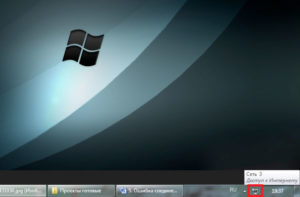
Обнаружив, что причиной неполадок является отсутствующий Интернет, следует:
- перезагрузить компьютер;
- если соединение беспроводное, выключить и снова включить роутер, а также подключить ПК к сети напрямую, с помощью кабеля;
- связаться с техподдержкой провайдера интернета и сообщить о проблеме. Не исключено, что сотрудники службы сами сообщат о неполадках с сетью в вашем районе (доме, квартале, квартире).
Если проблема была только в отсутствии доступа к сети, после его восстановления вход в платёжную систему снова становится возможен.
Если сообщение Qiwi «Ошибка соединения, проверьте подключение к сети» продолжает появляться на мониторе, можно воспользоваться одним из следующих способов (рекомендуемых техподдержкой Киви):
- сменить браузер или выключить турбо-режим (если для входа в сеть вы пользуетесь Opera или Яндекс-браузером);
- найти в системе файл hosts (можно найти через меню поиска), открыть с помощью Блокнота и, при наличии информации с адресом сервиса, стереть её;
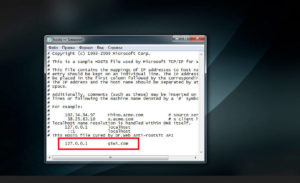
- проверить ПК с помощью надёжного антивируса. Не исключено, что доступ в сеть невозможен из-за вредоносного кода.
Если вход в платёжную систему осуществляется с телефона, можно попробовать войти в аккаунт с помощью мобильного интернета. Скорость такого соединения обычно небольшая, но вполне достаточная для использования электронного кошелька. Если ни один из способов не помог (сеть в наличии, вирусов нет, турбо-режим отключен), возможно, проблема заключается в технической ошибке Qiwi.
Ошибка сервиса
Ошибка со стороны платёжной системы тоже может помешать пользователю войти в аккаунт Киви. В таких случаях рекомендуется воспользоваться новым браузером или почистить кэш старого.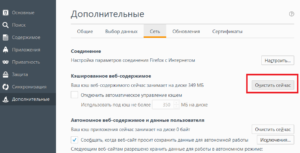
Если Qiwi кошелек выдает ошибку соединения, одним из вариантов, что делать в этом случае, может оказаться простое ожидание. Технические неполадке на сервере платёжной системы обычно быстро устраняются техническими службами.
Итоги
Столкнувшись с невозможностью зайти на сервер сервиса Киви, в первую очередь, не стоит паниковать. В любом случае ваши деньги продолжают оставаться на счету. И после устранения проблемы вы снова сможете пользоваться находящимися в кошельке средствами для переводов, обменов и оплаты покупок.
Топ 5 запросов к статье
- киви небезопасное соединение воспользуйтесь мобильным интернетом
- небезопасное соединение киви кошелек ошибка
- небезопасное соединение киви ошибка
- киви ошибка небезопасное соединение
- небезопасное соединение в киви
Как исправить ошибку «Ваше подключение не защищено»
Важно убедиться, что веб-сайты, которые вы просматриваете, безопасны. Есть несколько способов проверить это. Один из них – проверить в браузере в адресной строке наличие символа с замком. Но также в браузере может показываться сообщение «Ваше подключение не защищено». Если вы игнорируете сообщения с подобной ошибкой, то вы подвергаете риску свою онлайн-информацию.
Чтобы помочь вам оставаться в безопасности в Интернете, мы объясним причины, по которым на вашем экране может появиться ошибка “Ваше подключение не защищено”, и как ее исправить.

Что означает ошибка «Ваше подключение не защищено»?
Сообщение с ошибкой «Ваше подключение не защищено» обозначает, что соединение не является безопасным. Это означает, что если вы не используете антивирус или шифрование, ваше устройство может стать «золотой жилой» для хакеров.
Чтобы получить доступ к веб-сайту, ваш браузер должен выполнить проверку цифровых сертификатов, установленных на сервере, чтобы убедиться, что сайт соответствует стандартам конфиденциальности и безопасен для дальнейшего использования. Если Ваш браузер обнаружит что-то неладное с сертификатом, он попытается предотвратить ваш доступ к этому сайту. Именно в этот момент вы увидите сообщение “Ваше подключение не защищено».
Эти сертификаты также называются сертификатами инфраструктуры открытых ключей или удостоверениями личности. Они предоставляют доказательства того, что открываемый сайт действительно является тем сайтом, за который он себя выдает. Цифровые сертификаты помогают защитить вашу личную информацию, пароли и платежную информацию.
Когда ваше соединение не защищено, то обычно это происходит из-за ошибки в сертификате SSL.
Что такое ошибка SSL-соединения?
Сертификат Secure Sockets Layer (SSL) предназначен для обслуживания веб-сайтов через защищенные соединения HTTPS. HTTPS – это барьер безопасности, используемый для безопасной авторизации соединений и защиты данных. Ошибка SSL-соединения возникает тогда, когда у вашего браузера нет безопасного способа для открытия запрашиваемого сайта. Когда браузер увидит, что соединение не является безопасным, он попытается остановить вас от доступа к этому веб-сайту.
Существует несколько различных причин возникновения ошибки SSL-соединения:
- Сертификат отсутствует или срок его действия истек
- Ваш браузер не обновлен
- Ваш антивирус или настройки даты и времени отключены
- Ошибка сервера
Если сообщение вызвано ошибкой на сервере, то вам придется подождать, пока владелец этого сервера не исправит данную ошибку.
Как ошибка «Ваше подключение не защищено» выглядит в разных браузерах
Когда вы получите подобное сообщение об ошибке, оно приведет вас на новую страницу. Некоторые браузеры используют простые сообщения, в то время как другие используют коды и предупреждающие знаки.

Google Chrome
Когда вы получите данное сообщение об ошибке в Google Chrome, оно приведет вас на страницу под названием Ошибка конфиденциальности. На ней браузер покажет большой красный восклицательный знак и сообщение «Ваше подключение не защищено». Он предупредит вас, что злоумышленники могут попытаться украсть ваши пароли, сообщения или кредитные карты. Сообщение даст вам возможность вернуться на предыдущую страницу, перейти к дополнительным настройкам или попытаться продолжить работу на сайте.
Кроме того, страница будет иметь код ошибки. Вот некоторые из наиболее распространенных:
- NET::ERR_CERT_COMMON_NAME_INVALID
- NET::ERR_CERT_AUTHORITY_INVALID NTE::ERR_CERTIFICATE_TRANSPARENCY_REQUIRED
- NET::ERR_CERT_DATE_INVALID
- NET::ERR_CERT_WEAK_SIGNATURE_ALGORITHM
- ERR_CERT_SYMANTEC_LEGACY
- SSL certificate error
- ERR_SSL_VERSION_OR_CIPHER_MISMATCH.

Mozilla Firefox
В Mozilla Firefox данное сообщение выглядит аналогично, но звучит несколько иначе: «Ваше подключение не безопасно». В нем сообщается, что владелец сайта неправильно его настроил. Также у вас есть возможность вернуться назад или перейти к дополнительным настройкам.
Наиболее распространенные коды ошибок, которые вы можете увидеть в Firefox:
- SEC_ERROR_EXPIRED_CERTIFICATE
- SEC_ERROR_EXPIRED_ISSUER_CERTIFICATE
- SEC_ERROR_UNKNOWN_ISSUER.
- SEC_ERROR_OCSP_INVALID_SIGNING_CERT
- MOZILLA_PKIX_ERROR_MITM_DETECTED
- MOZILLA_PKIX_ERROR_ADDITIONAL_POLICY_CONSTRAINT_FAILED
- SSL_ERROR_BAD_CERT_DOMAIN
- ERROR_SELF_SIGNED_CERT

Safari
Если вы – пользователь браузера Safari, то вы получите сообщение на новой странице с фразой о том, что данное соединение не является защищенным, и что открываемый веб-сайт может выдавать себя за тот сайт, к которому вы хотели бы получить доступ, чтобы украсть вашу личную или финансовую информацию.

Microsoft Edge
Если вы используете Microsoft Edge, то вы увидите сообщение, которое выглядит почти идентично сообщению Google Chrome с восклицательным знаком и сообщением “Ваше подключение не защищено». Если сертификат не соответствует домену, к которому вы пытаетесь подключиться, то вы увидите тот же код.
Наиболее распространенные коды ошибок, которые вы можете увидеть в Microsoft Edge:
- NET::ERR_CERT_COMMON_NAME_INVALID
- DLG_FLAGS_INVALID_CA
- DLG_FLAGS_SEC_CERT_CN_INVALID
- Error Code: 0
Как исправить ошибку «Ваше подключение не защищено»
Существует несколько различных способов исправить или обойти это сообщение об ошибке.
1. Перезагрузите страницу
Конечно, это кажется самым простым решением, но иногда перезагрузка страницы позволяет устранить сбои, связанные с тайм-аутом браузера, Интернет-соединения и т.д. Попробуйте заново набрать адрес сайта в адресной строке браузера (возможно, ранее была опечатка).
2. Попробуйте режим инкогнито
Следующее, что вы можете попробовать, это включить режим инкогнито и попытаться получить доступ к тому же веб-сайту. Если веб-сайт действительно имеет проблемы с безопасностью, то он не должен работать, как только вы переключитесь в режим инкогнито, потому что этот режим позволяет просматривать сайт без сохранения истории или кэша. Если браузер по-прежнему говорит «Ваше подключение не защищено», то вы должны попробовать очистить свой кэш.
Чтобы в браузере Chrome открыть вкладку в режиме инкогнито, в правом верхнем углу нажмите на кнопку с тремя точками, после чего в выпадающем меню выберите пункт «Новое окно в режиме инкогнито» (того же самого можно добиться нажатием клавиш Ctrl + Shift+N). 
3. Проверьте дату и время
Дважды проверьте правильность даты и времени на вашем компьютере. Если они не совпадают с браузером, может возникнуть ошибка SSL-соединения.
Как проверить дату и время на Mac
1. Перейдите в меню Apple в верхнем левом углу экрана
2. Нажмите на System Preferences
3. Здесь выберите Date & Time
4. Проверьте, что дата и время указаны верно
Как проверить дату и время в Windows
1. Правой кнопкой мыши нажмите на дате и времени в панели задач (как правило, в правом нижнем углу экрана)
2. В выпадающем меню выберите «Настройка даты и времени»
3. Проверьте, что дата и время указаны верно
4. Очистите кеш и куки в вашем браузере
Во время просмотра веб-страниц ваш компьютер хранит файлы «куки» (cookie), которые собирают данные и занимают много места на жестком диске. Когда ваш компьютер пытается обработать всю эту информацию, он может начать работать медленнее.
Попробуйте зайти в настройки и очистить кеш и куки в вашем браузере. Удаление всей этой информации ускорит ваши соединения.
5. Обратите внимание, какой используется Wi-Fi
Вы можете получить данное сообщение с ошибкой при использовании публичного Wi-Fi, который не является безопасным. Некоторые публичные Wi-Fi имеют плохую конфигурацию и не работают по протоколу HTTPS. Если вы не уверены в безопасности вашего соединения, найдите другую сеть Wi-Fi или подождите, пока вы не сможете безопасно просматривать сайты у себя дома.
Лучший способ защитить ваши данные при соединениях через публичный Wi-Fi, — это использовать виртуальную частную сеть (VPN). VPN помогает скрыть ваш трафик и защитить вашу онлайн-личность во время обмена зашифрованными данными с удаленным сервером. 
6. Проверьте ваш антивирус или файервол
Если у вас имеется антивирус, установленный на вашем устройстве с Mac или Windows, вы также можете получать сообщение об ошибке, поскольку антивирус или файервол переопределяет вашу сеть. Проверьте наличие этой проблемы, временно отключив функцию сканирования SSL.
7. Действуйте осторожно
Если вы все еще видите сообщение «Ваше подключение не защищено», но при этом вам необходимо обязательно открыть требуемый сайт, то делайте это с максимальной осторожностью. Ваш браузер показывает вам это сообщение и советует не продолжать по уважительной причине.
Решив продолжить, Вы можете подвергнуть свою личную информацию и платежную информацию риску быть скомпрометированными. Время и деньги, связанные с этим риском, не стоят того.
Если вы выполните наши рекомендации, то сможете исправить или обойти сообщение об ошибке «Ваше подключение не защищено». Помните, что вы получаете это сообщение в результате того, что веб-сайт, к которому вы пытаетесь получить доступ, не считается безопасным. Если вам не удастся устранить проблему, то игнорируя ее, вы, конечно, сможете открыть требуемый сайт и найти то, что вы ищете, но при этом вы также будете рисковать вашей персональной информацией. Существует программное обеспечение, такое как антивирус Panda Dome, которое вы можете использовать для защиты своей цифровой жизни. Ваша онлайн-информация имеет большую ценность, поэтому будьте разумны при поиске в Интернете, чтобы ваша информация не оказалась в чужих руках.
Источник
Ваше подключение не защищено в Chrome, Opera, Яндекс.Браузер, Амиго
На этой странице я постараюсь собрать все проверенные решения ошибки «Ваше подключение не защищено», которую можно увидеть в браузере Google Chrome, Яндекс.Браузер, Opera, Амиго и других, при посещении разных сайтов. Так же в окне с ошибкой есть описание: «Злоумышленники могут пытаться похитить ваши данные с сайта (например, пароли, сообщения или номера банковских карт)». И код ошибки: «ERR_CERT_AUTHORITY_INVALID», «ERR_CERT_WEAK_SIGNATURE_ALGORITM», или «ERR_CERT_COMMON_NAME_INVALID». А сам протокол «https» будет красным и перечеркнутым.

Сразу хочу сказать, что эта ошибка не означает, что вас взломали, или что-то похитили. Так же она не имеет никакого отношения к вашему подключению к интернету, или роутеру. Кстати, я недавно уже писал о решении похожей проблемы: этот сайт не может обеспечить безопасное соединение.
Что это за ошибка и почему она появляется? Немного полезной информации:
- Сама ошибка «Ваше подключение не защищено» появляется в браузерах, которые построены на движке Chromium. А это большое количество браузеров. Таких как: Chrome, Опера, Яндекс.Браузер, Orbitum, Амиго, Спутник и другие.
- Данная ошибка может появится только на сайтах, которые используют защищенный протокол https. Таких сайтов все больше и больше. Это популярные социальные сети (Одноклассники, Вконтакте), поисковые системы, оналйн банки, Ютуб и т. д. Все дело в сертификате, который нужен для шифрования трафика по протоколу SSL. И ошибка с незащищенным подключением появляется в результате сбоя при проверке сертификата. Как правило, проблема в браузере, или каких-то настройках на компьютере. Но проблема так же может быть на стороне сайта. Правда, если это какой-то популярный сайт, то это практически исключено.
- Сначала нужно проверить браузер (очистить кэш, отключить расширения) , а тогда уже проверять другие настройки компьютера.
Ошибка: «Часы отстают (err_cert_date_invalid)» в Google Chrome
Из-за неверных настроек даты и времени на компьютере может появляться ошибка «Не защищено». Раньше так и было. Но сейчас я проверил, и появляется уже другое сообщение: «Часы отстают».

В любом случае, проверьте настройки даты и времени. Если настройки у вас сбились, то нажмите правой кнопкой мыши на часы и выберите «Настройка даты и времени». В Windows 10 это выглядит вот так:

Установите автоматическую настройку этих параметров, или задайте вручную.
Обновление: если дата и время установлены правильно
В комментариях Сергей поделился решением, которое помогло ему убрать ошибку «Ваше подключение не защищено», которая появилась после переустановки Windows 7 во всех браузерах.

Так как время и дата были настроены правильно, то Сергей сначала изменил дату, после чего Хром начал выдавать сообщение «Часы отстают», и после установки правильной даты все заработало.
Определяем причину ошибки, чистим браузер
Если с настройками даты все в порядке, то нужно определить причину появления сообщения «Ваше подключение не защищено». Как я уже писал выше, причина может быть как в самом браузере, так и в настройках системы, или на стороне сайта, на который не удается зайти.
Первым делом я советую проверить, открывается ли «проблемный» сайт в другом браузере (желательно на движке Chromium) . Наверняка, у вас установлено несколько браузеров.
- Если сайт открывается в другом браузере – значит нужно очистить кэш и куки того браузера, в котором появляется ошибка с кодом ERR_CERT_AUTHORITY_INVALID, или ERR_CERT_COMMON_NAME_INVALID. Так же нужно отключить расширения (дополнения) . Если не поможет – переустановить браузер.
- Если сайт не открывается – смотрите другие решения данной проблемы в конце этой статьи.
Давайте коротко рассмотрим, как очистить кэш и куки в популярных браузерах. Так же проверить установленные расширения.
Ваше подключение не защищено в Google Chrome
Для очистки кэша и cookie перейдите в «Меню» – «Дополнительные инструменты» – «Удаление данных о просмотренных страницах». Изображения и файлы можете спокойно удалять, а вот после очистки файлов cookie, возможно понадобится заново авторизоваться на некоторых сайтах.

Так же временно отключите все расширения. Для этого зайдите в «Меню» – «Дополнительные инструменты» – «Расширения» и снимите галочки возле всех установленных расширений.

Затем сможете включить их обратно. Особе внимание обратите на расширения от антивирусных программ.
В Яндекс.Браузер
Для очистки кэша и куки перейдите в «Меню» – «Настройки» и нажмите на кнопку «Очистить историю загрузки». Выберите «Файлы cookie» и «Файлы сохраненные в кэше». За все время.

Дополнения находятся в «Меню» – «Настройки», вкладка «Дополнения». Отключите все.
Opera
По браузеру Опера я писал отдельную инструкцию: как очистить историю, кэш, куки браузера Opera. Там все просто.

Расширения находятся в разделе «Меню» – «Расширения». Снова же, отключаем все. Особенно VPN и антивирусы.
Вот таким способом можно попытаться исправить ошибку «Ваше подключение не защищено» в браузере Opera.
Еще два момента:
- Если у вас другой браузер, то найти там эти настройки совсем не сложно. Так же для очистки разных параметров практически всех браузеров я могу посоветовать программу CCleaner. Только будьте осторожны при работе с ней. Не удалите что-то лишнее.
- Если очистка истории и отключение дополнений не помогли избавится от ошибки, и необходимый сайт по прежнему не открывается с предупреждением о незащищенном подключении, то попробуйте переустановить свой браузер. Если, например, ошибка в Google Chrome, то удалите его, затем скачайте и установите заново.
Другие решения ошибки «Ваше подключение не защищено»
Давайте рассмотрим еще несколько решений.
- Не забываем, что проблема может быть на стороне сайта. Особенно, если это не очень популярный сайт. Можно попробовать зайти на него с другого устройства и/или через другое подключение. Например, со смартфона через мобильный интернет.
- Попробуйте на компьютере, в свойствах подключения к интернету прописать DNS от Google: 8.8.8.8 / 8.8.4.4. Более подробно о том, как это сделать я писал в статье: как заменит DNS на Google Public DNS. Есть отзывы, что способ рабочий!
- Вспомните, может вы перед этим вы устанавливали какие-то программы. Удалите их. Например, ошибка может появляться из-за программ: Gramble, Research Bar.
- Временно отключите антивирус (или встроенный в него брандмауэр) . Например, антивирусы AVAST, ESET Smart Security иногда не пускают на сайты, которые работают по протоколу https. Они пытаются фильтровать этот трафик, и не всегда у них это получается.
- Проверьте настройки прокси. В поиске наберите «прокси» и откройте «Настройка прокси-сервера» (в Windows 10) . Или перейдите в «Панель управления» — «Свойства браузера» — вкладка «Подключения». Дальше нажимаем на кнопку «Настройка сети» и проверяем, чтобы все было выставлено как на скриншоте ниже.
 Можно так же попробовать убрать галочку «Автоматическое определение параметров».
Можно так же попробовать убрать галочку «Автоматическое определение параметров». - Проверьте свой компьютер на вирусы. Для этого отлично подходят разные утилиты. Такие как: AdwCleaner (многим помогает) , Dr.Web CureIt!, AVZ.
- Отключите VPN. Если он установлен на вашем компьютере в виде программы, или дополнения в браузере.
- Если у вас Windows XP, то нужно установить пакет обновления SP3 . Если ошибка «Ваше подключение не защищено» появляется в Windows 10, 8, 7, то можно попробовать установить обновления системы (если они у вас отключены и не устанавливаются автоматически) .
- Если же вообще ничего не помогает, а на сайт очень нужно зайти, то в окне с ошибкой нажмите на «ДОПОЛНИТЕЛЬНЫЕ» и перейдите по ссылке «Перейти на сайт (небезопасно)».

Не рекомендую так заходить на сайты, где вы собираетесь проводить какую-то оплату, вводить важную информацию и т. д. Это может быть небезопасно!
Обновление: ошибка «подключение не защищено» в Windows 7
В один момент (примерно с конца марта 2020 года) в комментариях начали появляться сообщения, что именно в Windows 7 начала появляться ошибка «Подключение не защищено» при попытке зайти на некоторые сайты (ВКонтакте). Все стандартные решения, которые есть в этой статье не помогали.
Удалось выяснить, что причина в обновлениях. Точнее в их отсутствии. И эта ошибка появлялась в основном у тех, кто только что установил Windows 7. То есть, система без обновлений. Нужно признать, что семерка уже устарела. Поддержка Windows 7 со стороны Майкрософт уже закончилась.
Нашли два решения:
- Обновление Windows 7 через Центр обновления Windows. Есть информация (я не проверял) , что нужно установить только обновление KB4474419. Если система загрузит и установит обновления – проблема с незащищенным подключением в браузере уйдет.
- Установка обновления KB3004394-v2-x64 для 64-разрядной системы и KB3004394-v2-x86 для 32-разрядной системы. Скачать его можно с сайта Microsoft.
Как скачать нужное обновление:
- Ссылка для 64-разрядных (x64) систем: https://www.microsoft.com/ru-RU/download/details.aspx?id=45633
- Ссылка для 32-разрядных (x86) систем: https://www.microsoft.com/ru-ru/download/details.aspx?id=45588
- Переходим по нужной ссылке, если нужно выбираем язык своей системы и нажимаем «Скачать».

- Сохраняем файл (он будет примерно с таким именем: Windows6.1-KB3004394-v2-x64.msu) на рабочий стол.
- Запускаем файл и устанавливаем обновление.
Обновление: установка сертификата вручную
Если у вас проблема появилась после 30.09.2021 и решение с установкой обновления вручную не помогло, то возможно проблема связана с прекращением действия корневого сертификата Let’s Encrypt. В качестве решения (подсказали в комментариях, так же это решение есть на англоязычных сайтах) можно попробовать загрузить и установить этот сертификат вручную.
- Загрузите сертификат по этой ссылке: https://letsencrypt.org/certs/isrgrootx1.der Сохраните его на компьютер.
- Запустите его (двойной клик).
- Если появится окно «Предупреждение системы безопасности» – нажмите «Открыть».
- Нажмите на кнопку «Установить сертификат. «.

- Появится окно, в котором нужно выбрать пункт «Поместить все сертификаты в следующее хранилище» и нажав на кнопку «Обзор» выбрать «Доверенные корневые центры сертификации».

Пишите в комментариях, какой способ вам помог, если удалось избавится от ошибки в браузере «Ваше подключение не защищено». Задевайте свои вопросы, подробно описывайте проблему, после чего все началось, что пробовали сделать для ее решения и т. д. Будем думать и решать вопрос вместе. Так как большинство сайтов только начинает переходить на протокол https, то думаю, что статья будет актуальной и многим пригодится.
Источник
Что делать, когда возникают технические ошибки с Киви кошельком?
От технических ошибок практически невозможно избавиться полностью. Они случаются по разным причинам. Когда дело доходит до работы с QIWI кошельком, подобные баги особенно неприятны, поскольку речь идет о финансовых средствах.
Список возможных ошибок и причины устранения
QIWI постоянно совершенствует свою систему и старается, чтобы у конечного пользователя возникало как можно меньше проблем при работе с системой. Есть ошибки, которые продолжают тревожить некоторых пользователей. Рассмотрим самые часто встречаемые.

Ошибка сертификата Киви
Возникает из-за несоответствия времени, выставленном на устройстве, используемом для входа, со временем на сервере платежной системы. Эта ошибка является результатом работы системы безопасности, видящей несоответствие передаваемых данных с ПК, смартфона или планшета с теми, которые посылает сайт. Результатом является невозможность осуществления дальнейших действий с сайтом.
Чтобы устранить проблему, зайдите на сервис по типу time100.ru. Здесь вы можете сравнить часовые пояса и подкорректировать по необходимости то, что выставлено на устройстве. Если расхождений по времени нет, попробуйте зайти через другой браузер или перезагрузить компьютер.
Нередко к подобному сбою приводят расширения, установленные в браузере. Отключите их, затем перезапустите браузер.
Ошибка 200 Qiwi
Самая распространенная проблема, возникающая при совершении оплаты через систему Киви. К счастью, она довольно легко устраняется, но не силами пользователя. Не следует пытаться повторить транзакцию. Это результат технических неполадок.
Попробуйте подождать несколько часов. Потом снова войдите в учетную запись и попытайтесь повторить перевод. Если спустя 24 часа, она не исчезает, придется обратиться в техподдержку.
Ошибка входа
Существует несколько причин, по которым она возникает:
- Неправильно введенные пароль или логин. Следует перепроверить вводимые данные.
- Неполадки со стороны Киви. Необходимо подождать некоторое время и перезайти.
- Сменить пароль, что нередко приводит к восстановлению доступа, если проблема была с аккаунтом.
Когда вышеперечисленные действия не помогают, остается единственный выход — писать в техническую поддержку, где точно скажут, почему вы не можете войти в учетную запись.
Отказ в привязке Qiwi Visa Card
Ошибка возникает при попытке воспользоваться виртуальной картой для оплаты сторонних сервисов, к примеру, игрового аккаунта или интернет-магазина. Это не проблема электронной денежной системы Киви, а существующего правила по привязке карт.
Каждый такой сервис в обязательном порядке проводит проверку платежного инструмента посредством блокировки небольшой суммы. Это делается для того, чтобы убедиться в существовании такого пластика. Спустя небольшой промежуток времени блок снимается. Если на счету нет денег, выдается ошибка. Проблема устраняется банальным пополнением пластика.
Недостаток средств
Некоторые пользователи не обращают внимания на наличие комиссии. Выводя денежные средства с кошелька Киви на банковскую карту, вы должны помнить, что за операцию полагается оплата комиссии 50 рублей и еще 2% от выводимой суммы. Требуется либо пополнить кошелек, либо уменьшить транзакцию, то есть снизить выводимую сумму.
Ошибка привязки карты к кошельку Qiwi
Проблема аналогична описанной, когда на карточке нет денежных средств. Не нужно иметь на пластике большую сумму. Достаточно 30 рублей. Поэтому, привязывая платежный инструмент, убедитесь, что они там есть. Когда система убедится в существовании карточки, блокировка с этой суммы снимется. Ничего списано не будет.
Ошибка авторизации
С такой технической проблемой пользователи сталкиваются тогда, когда пытаются пополнить счет. Она случается при неправильно введенных данных. Необходимо перепроверить цифры. Также помогает очистка cookies.
Некорректно введенный идентификатор счета
С такой ситуацией сталкиваются многие пользователи, когда переходят на использование нового дизайна. Чтобы исправить проблему, можно воспользоваться одним из следующих способов:
- Вернуться на старую версию дизайна. Его активация осуществляется посредством специальной кнопки, расположенной справа.
- Почистить cookies, кэш, историю браузера.
- Воспользоваться другим браузером.
Хранящаяся информация о платежных данных нередко конфликтует между собой. Это один из недостатков системы Киви, который может исправить только сама компания.
Обращение в техническую службу поддержки

К сожалению, самостоятельно решить проблемы удается не всегда. Столкнувшись с ошибкой, которую не получается устранить своими силами, необходимо связаться с техподдержкой одним из нижеперечисленных способов:
- Звонок по номеру 8-800-707-77-59. Приготовьтесь назвать оператору все необходимые данные. Специалист должен удостовериться, что разговаривает именно с владельцем аккаунта, а не третьим лицом. Таким образом можно решить некоторые несерьезные проблемы, поскольку полномочия операторов ограничены.
- Через обращение в электронной форме. Необходимо пройти авторизацию (войти в свой личный кабинет), выбрать раздел помощь, категорию и подкатегорию вопроса, заполнить форму, описав проблему, и нажать «отправить».
- Посредством чата в Telegram. Представляет своего рода аналог службы поддержки. Сначала нужно будет «пообщаться» с ботом, а потом уже произойдет переключение на оператора. Официальный Телеграм Киви — @qiwi_sup_bot. Обращаться нужно только сюда. Другие адреса могут принадлежать мошенникам, поэтому нужно соблюдать осторожность.
Если перечисленные способы по каким-либо причинам не подходят, можно написать прямо на электронную почту — tp@qiwi.com.
-
-
November 8 2019, 11:17
приложение Qiwi кошелёк неожиданно впало в паранойю.
При вводе входного кода сообщает, что соединение небезопасно и предлагает присоединиться к «безопасной WiFi сети или мобильному интернету». Независимо от того, куда на самом деле присоединён в этот момент мобильник (WPA2 via 801/n или мобильный интернет).
Оригинал этого поста в Dream Width. Если вы там есть — отвечайте там, уже комментариев:
QIWI — это платежная система, которая позволяет производить различные операции с деньгами через Интернет. Однако, как и любая другая платежная система, QIWI имеет свои риски, связанные с небезопасным соединением.
Риски использования QIWI
Одним из главных рисков использования QIWI является возможность хакерской атаки на систему. Хакеры могут попытаться получить доступ к информации о вашем кошельке QIWI и использовать эту информацию для кражи ваших денег.
Еще один риск связан с возможностью того, что третьи лица смогут получить доступ к вашей учетной записи QIWI и использовать вашу информацию для совершения купли-продажи без вашего разрешения.
Как избежать рисков
Существует несколько способов, которые помогут вам избежать рисков при использовании QIWI:
1. Использовать надежное соединение
Одним из самых важных способов избежать рисков при использовании QIWI является использование надежного соединения. Убедитесь, что вы используете зашифрованное соединение, такое как HTTPS. Также не следует использовать открытые сети Wi-Fi для доступа к учетной записи QIWI.
2. Использовать надежный пароль
Для защиты вашего кошелька QIWI вы должны использовать надежный пароль. Никогда не используйте простые пароли, такие как «1111» или «qwerty». Используйте пароль, который состоит из букв, цифр и символов. Также не следует использовать один и тот же пароль для разных учетных записей.
3. Не передавать информацию о вашем кошельке
Не пересылайте информацию о вашем кошельке QIWI никому, даже если они утверждают, что это представители QIWI. QIWI никогда не запрашивает у пользователей их пароли и другую конфиденциальную информацию по электронной почте или сообщениям в социальных сетях.
4. Мониторить операции
Мониторьте все операции, связанные с вашим кошельком QIWI. Если вы обнаружите какие-либо несанкционированные операции, мгновенно свяжитесь с поддержкой QIWI.
Вывод
Использование QIWI может быть удобным способом для совершения онлайн-операций. Однако, прежде чем использовать QIWI, вы должны быть в курсе возможных рисков и принять соответствующие меры предосторожности, чтобы защитить свою учетную запись и деньги. Не забывайте об упомянутых выше советах и надежности соединения.
Cправка — Google Play
Войти
Справка Google
- Справочный центр
- Сообщество
- Google Play
- Политика конфиденциальности
- Условия использования Google Play
- Отправить отзыв
Тема отзыва
Информация в текущем разделе Справочного центра
Общие впечатления о Справочном центре Google
- Справочный центр
- Сообщество
Google Play
В связи с нарушениями работы платежных систем, платежная система Google Play приостановила работу для пользователей в России с 10 марта 2022 г. Подробнее здесь
